Trong khi iOS 18 mang đến một số tính năng gây chú ý, một số tính năng bổ sung ít được biết đến cũng có giá trị không kém. Ví dụ, Apple Maps hiện cho phép bạn lưu địa điểm vào thư viện cá nhân và thêm ghi chú tùy chỉnh cho địa điểm đó. Sau đây là cách tận dụng tối đa các công cụ mới này.
Mục lục bài viết
- Cách thêm địa điểm vào thư viện của bạn trong Apple Maps
- Cách thêm ghi chú cho một địa điểm trong Apple Maps
- Cách thêm ghi chú vào ghim đã thả
- Cách xóa ghi chú cho địa điểm trong Apple Maps
- Cách truy cập địa điểm đã lưu trong Apple Maps
- Cách ghim vị trí vào thư viện trong Apple Maps
- Cách xóa vị trí khỏi thư viện trong Apple Maps
Cách thêm địa điểm vào thư viện của bạn trong Apple Maps
Giờ đây, bạn có thể dễ dàng thêm địa điểm mình thích hoặc muốn ghé thăm vào thư viện của mình trong Apple Maps. Mở ứng dụng trên iPhone và sử dụng thanh tìm kiếm ở trên cùng để tìm kiếm địa điểm. Ngoài ra, bạn có thể tìm địa điểm đó trên bản đồ bằng cách vuốt bằng ngón tay.
Nhấn vào nút + xuất hiện bên cạnh tên địa điểm.
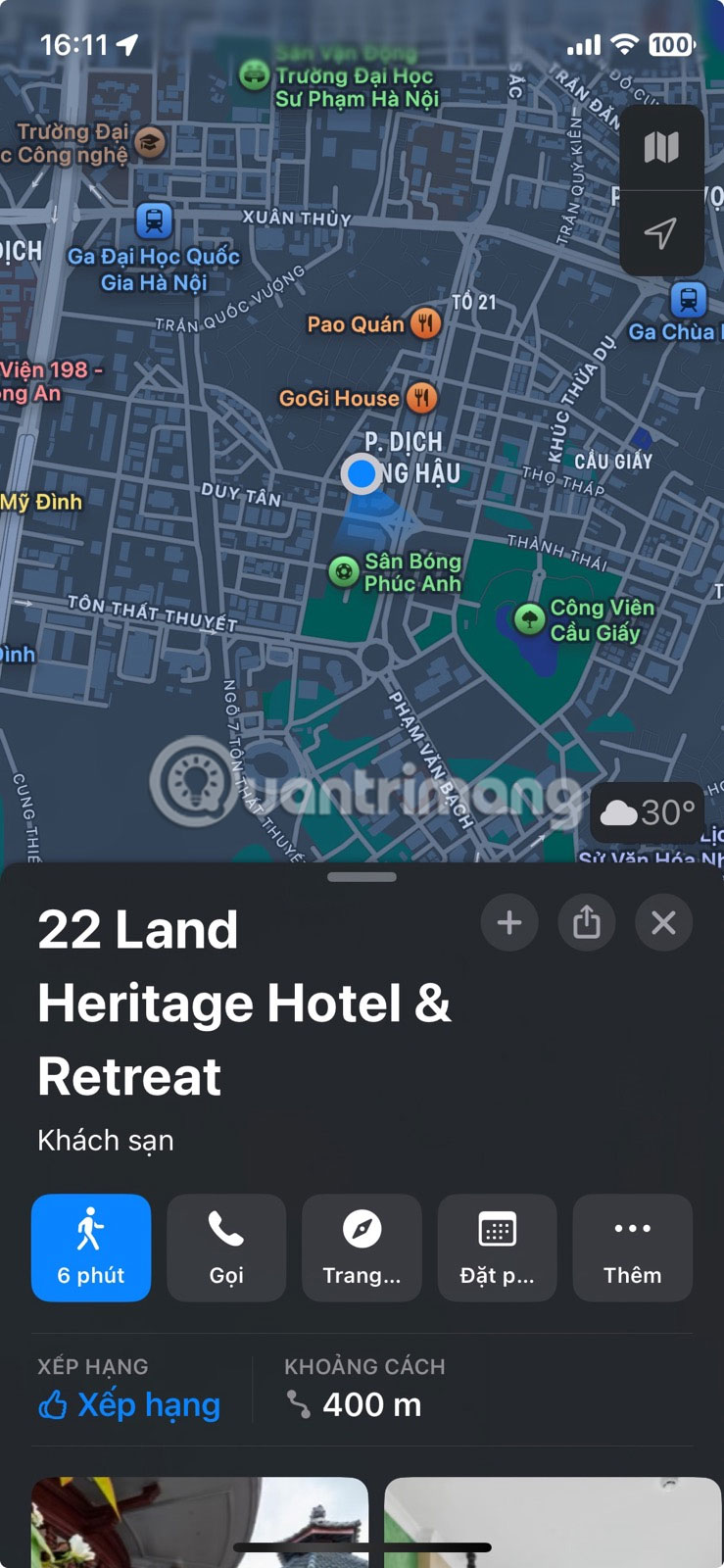
Điện thoại của bạn sẽ ngay lập tức thông báo cho bạn rằng địa điểm đã được thêm vào thư viện của bạn. Dấu + giờ sẽ chuyển thành dấu tích.
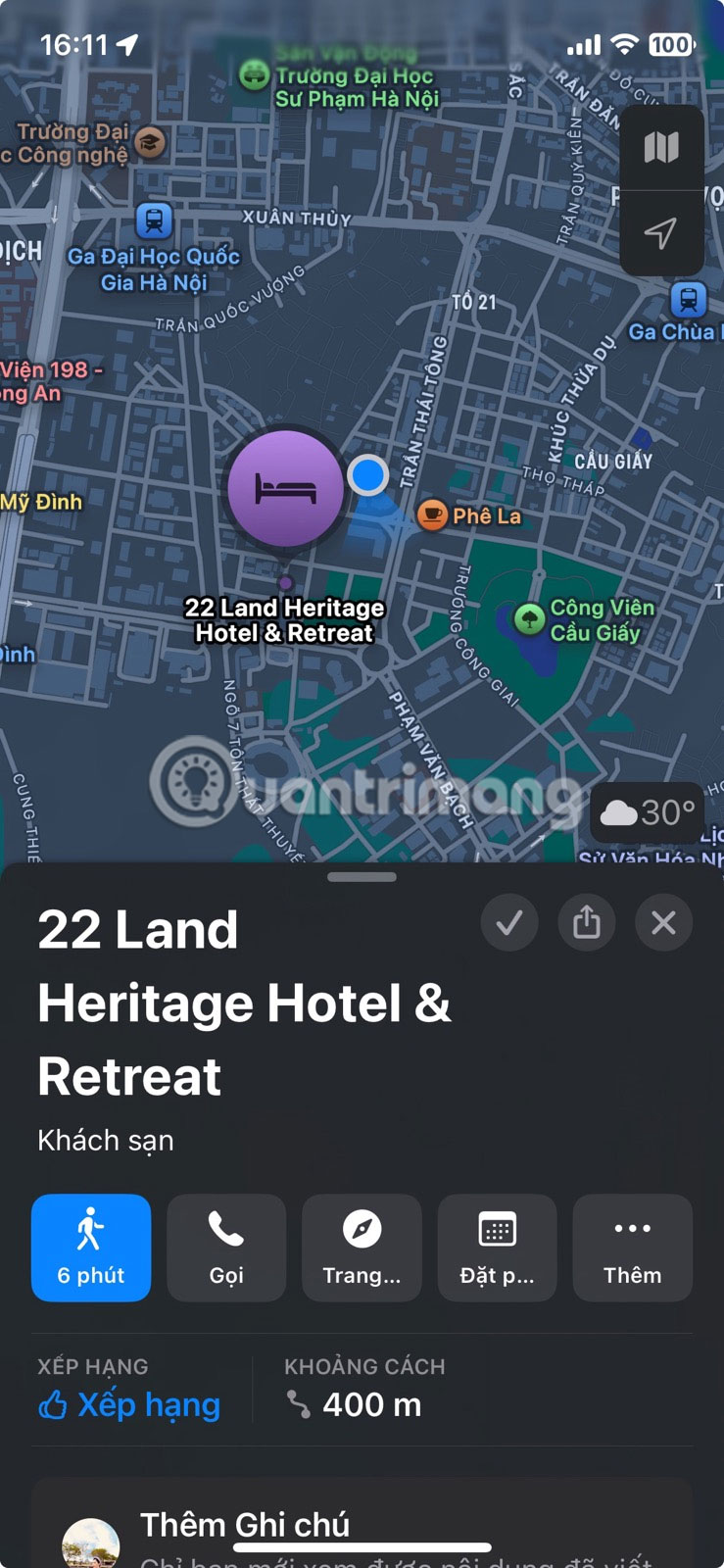
Nếu bạn đã thay đổi ý định và muốn xóa, hãy nhấn vào dấu tích. Nó sẽ trở lại dấu +.
Cách thêm ghi chú cho một địa điểm trong Apple Maps
Sau khi đã thêm một địa điểm vào thư viện của mình, bạn sẽ thấy ngay trường Thêm ghi chú xuất hiện bên dưới.
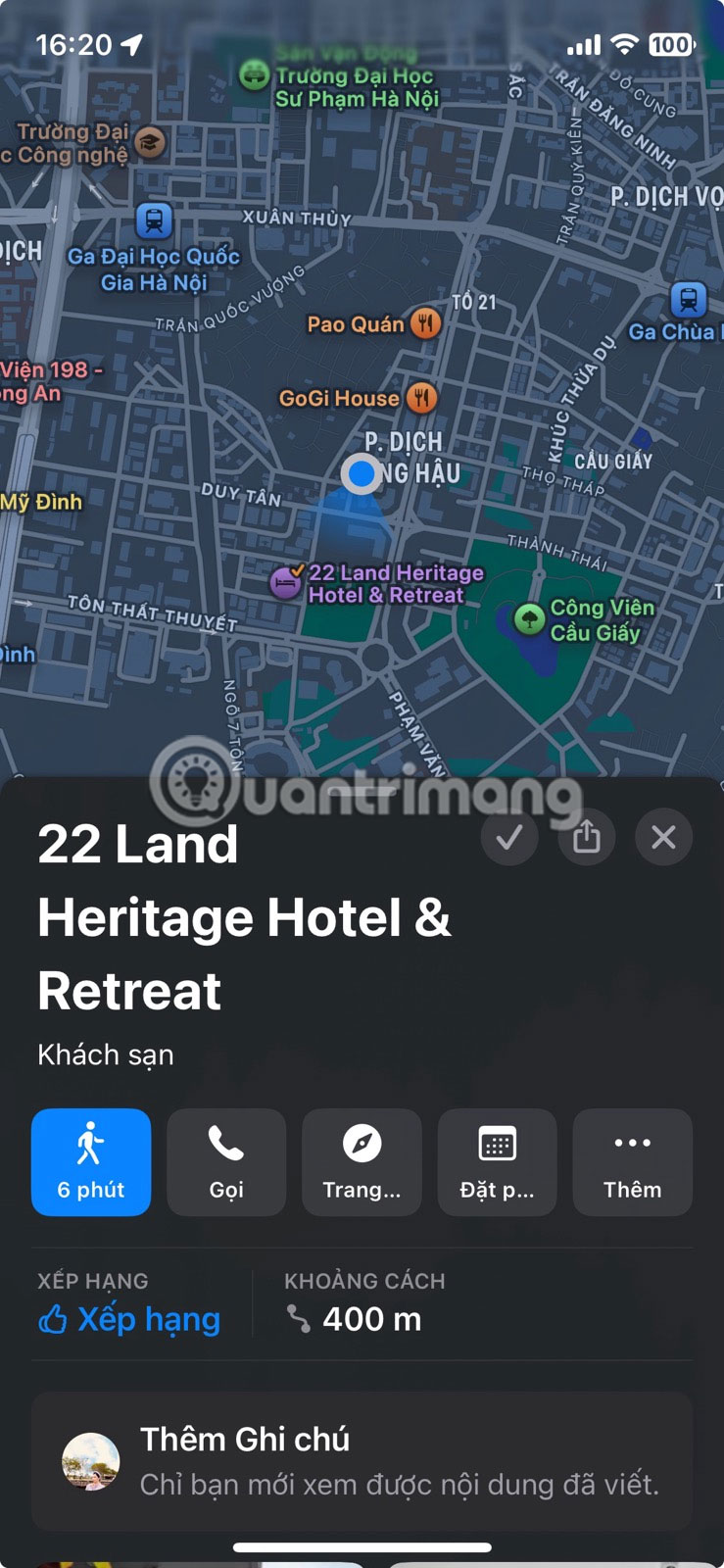
Nhấn vào đó và bắt đầu viết suy nghĩ và quan sát của bạn về địa điểm cụ thể. Nhấn Xong để lưu.
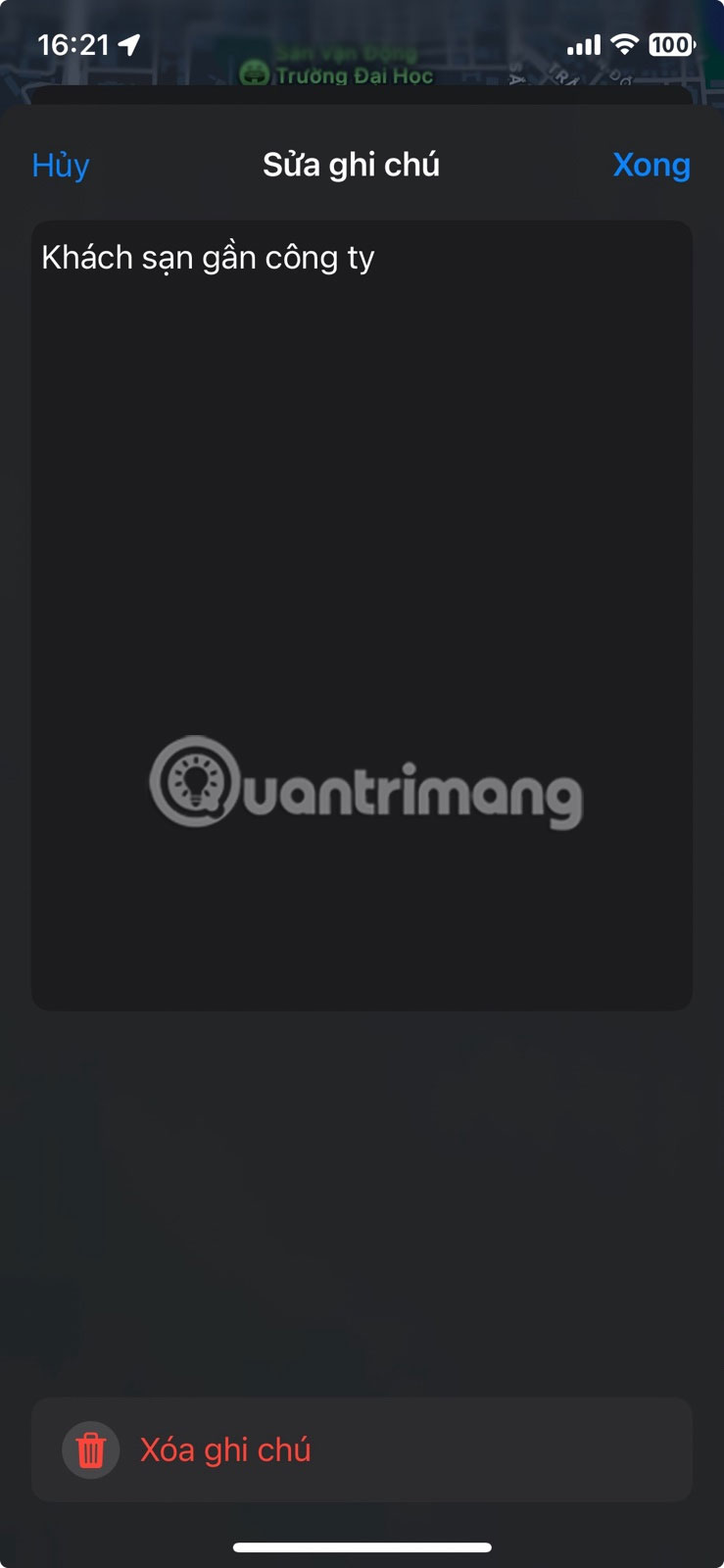
Bây giờ, ghi chú sẽ xuất hiện bên dưới các nút chính trên trang vị trí. Bạn chỉ có thể thêm một ghi chú cho mỗi địa điểm, nhưng may mắn thay, có vẻ như ghi chú có thể chứa khá nhiều văn bản.
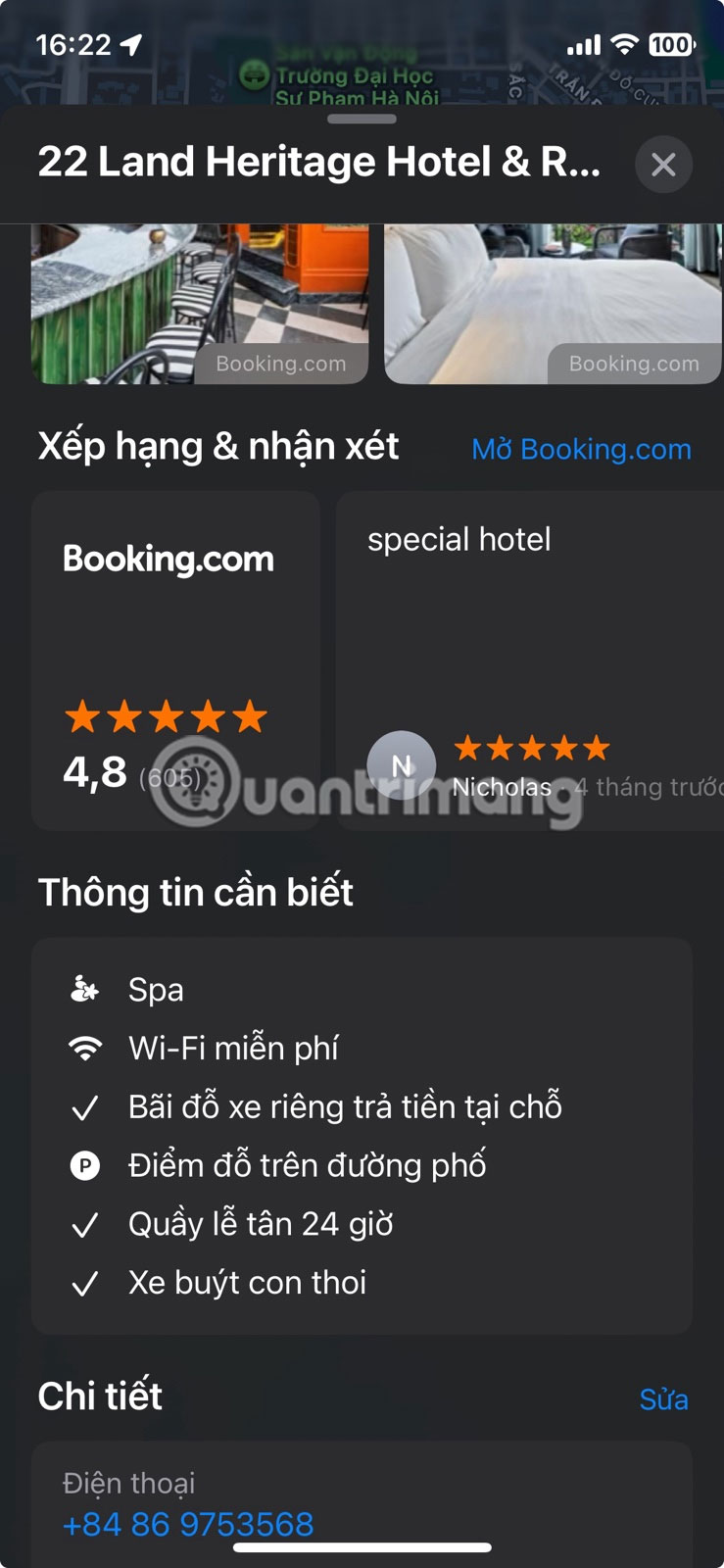
Nếu bạn muốn chỉnh sửa ghi chú, hãy nhấn vào ghi chú khi ghi chú xuất hiện và tiếp tục thêm hoặc xóa văn bản. Sau đó lưu lại.
Bạn không nhất thiết phải lưu một địa điểm vào thư viện của mình để thêm ghi chú cho địa điểm đó. Điều hướng đến một địa điểm khác trên bản đồ, chọn địa điểm đó và nhấn nút Thêm.
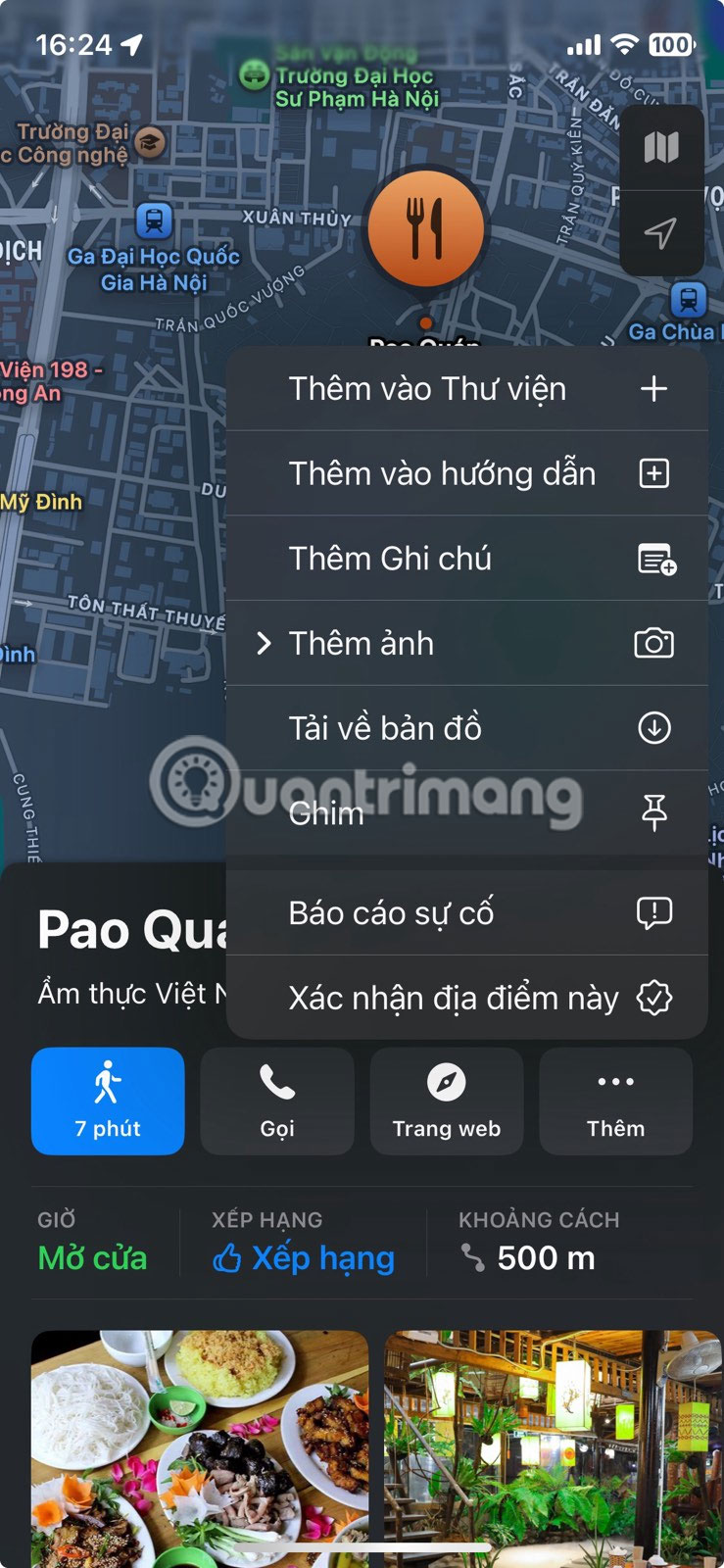
Chọn tùy chọn Thêm ghi chú từ menu.
Thao tác này sẽ đưa bạn đến cùng màn hình viết ghi chú như trước. Thêm suy nghĩ của bạn và lưu.
Ghi chú sẽ xuất hiện bên dưới, giống như trong ví dụ trước.
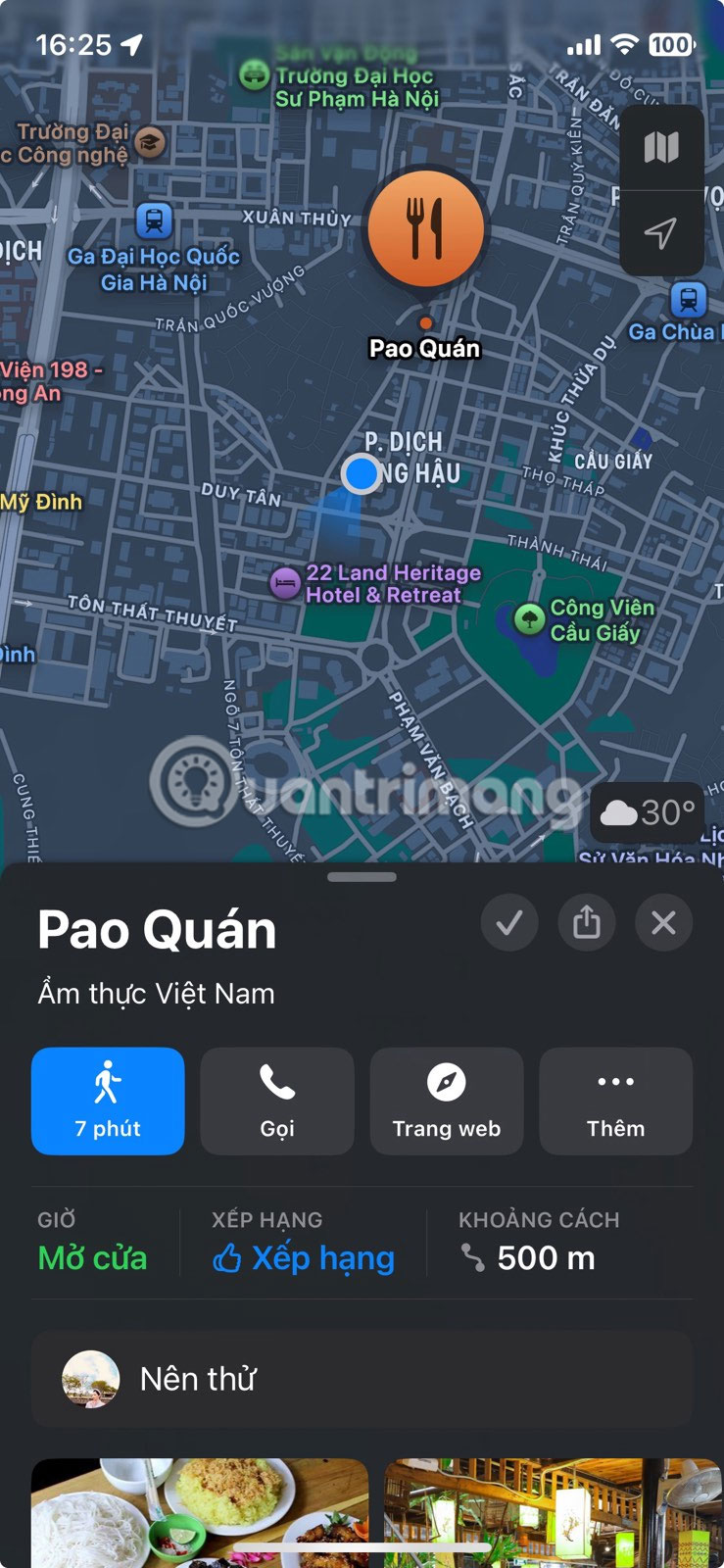
Bây giờ, bất cứ khi nào bạn đi qua địa điểm này trong khi đang duyệt trên bản đồ, bạn sẽ thấy ghi chú.
Cách thêm ghi chú vào ghim đã thả
Thật thú vị, bạn cũng có thể thêm ghi chú vào ghim đã thả trong Apple Maps. Để biết hướng dẫn về cách ghim một địa điểm trên bản đồ, hãy xem hướng dẫn chi tiết về vấn đề này.
Sau khi đã thêm ghim, bạn sẽ thấy trường Thêm ghi chú xuất hiện. Nhấn vào đó để viết suy nghĩ của bạn.
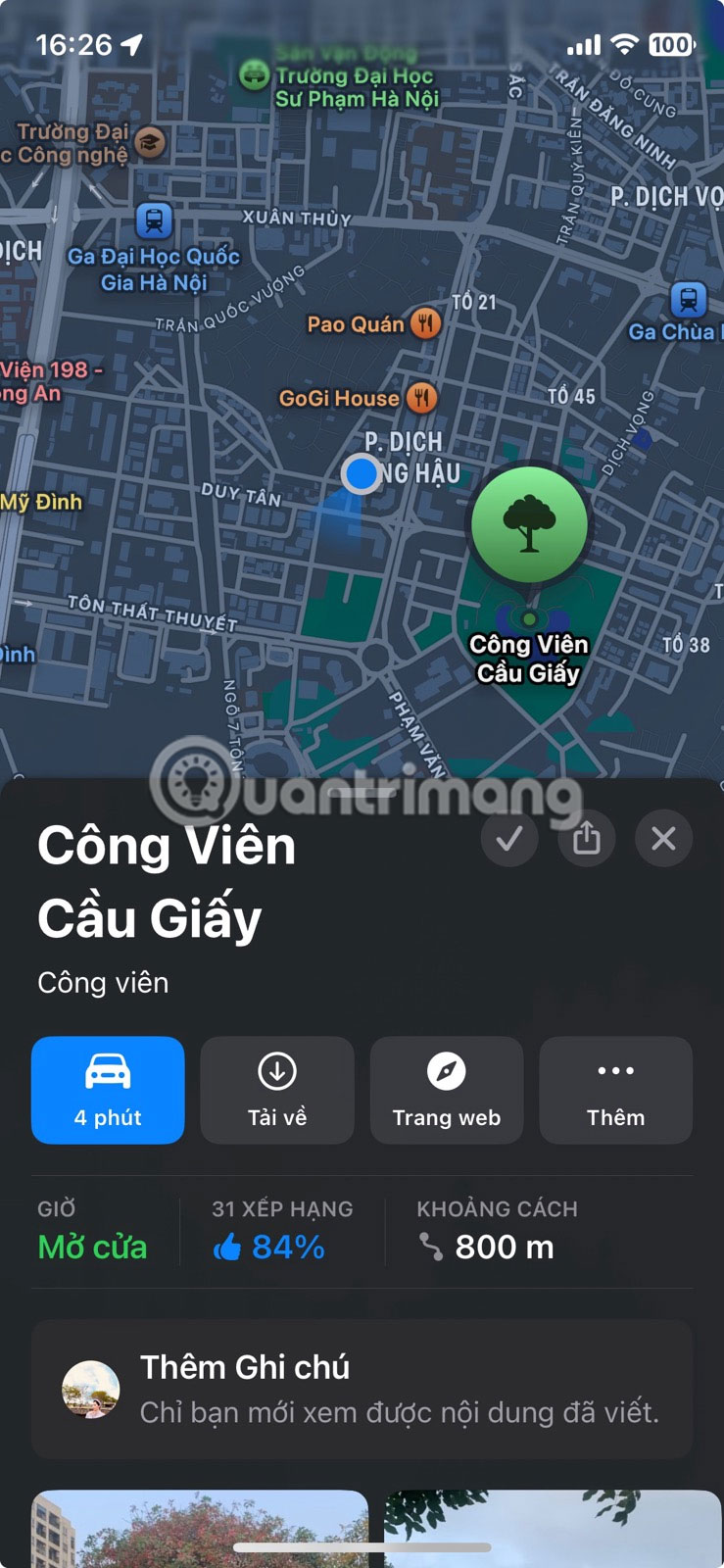
Cách xóa ghi chú cho địa điểm trong Apple Maps
Nếu bạn muốn xóa ghi chú khỏi một địa điểm, thì khá đơn giản. Tìm và truy cập ghi chú bằng cách nhấn vào ghi chú đó.
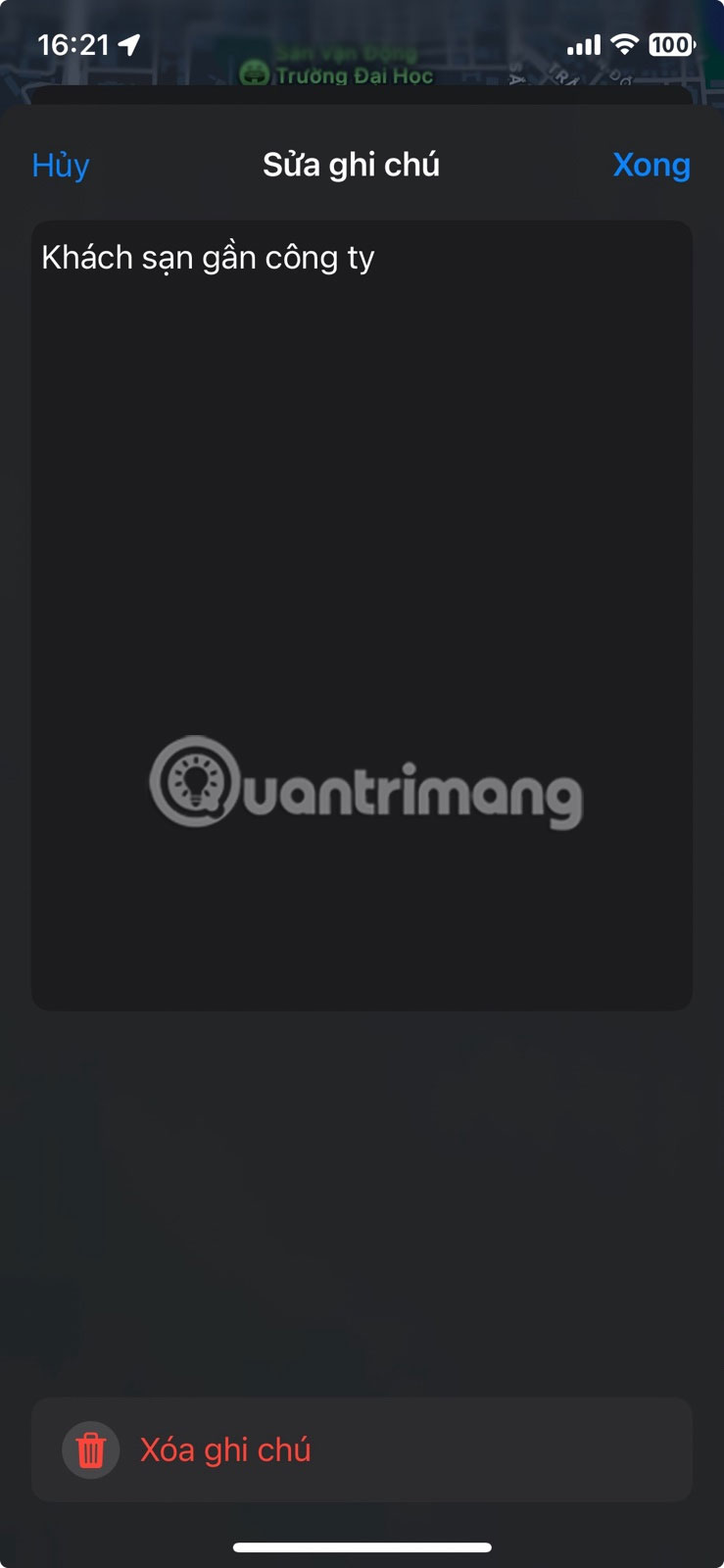
Nhấn vào tùy chọn Xóa ghi chú ở cuối.
Cách truy cập địa điểm đã lưu trong Apple Maps
Sẽ đến lúc bạn cần truy cập vào các địa điểm đã lưu của mình. Trước tiên, bạn cần vào Thư viện. Thật dễ dàng! Chỉ cần mở ứng dụng Apple Maps.
Bạn sẽ thấy phần Thư viện ngay bên dưới thanh Tìm trên Bản đồ ở phần dưới của màn hình. Nhấn vào thanh bên dưới các nút Nhà/Công ty.
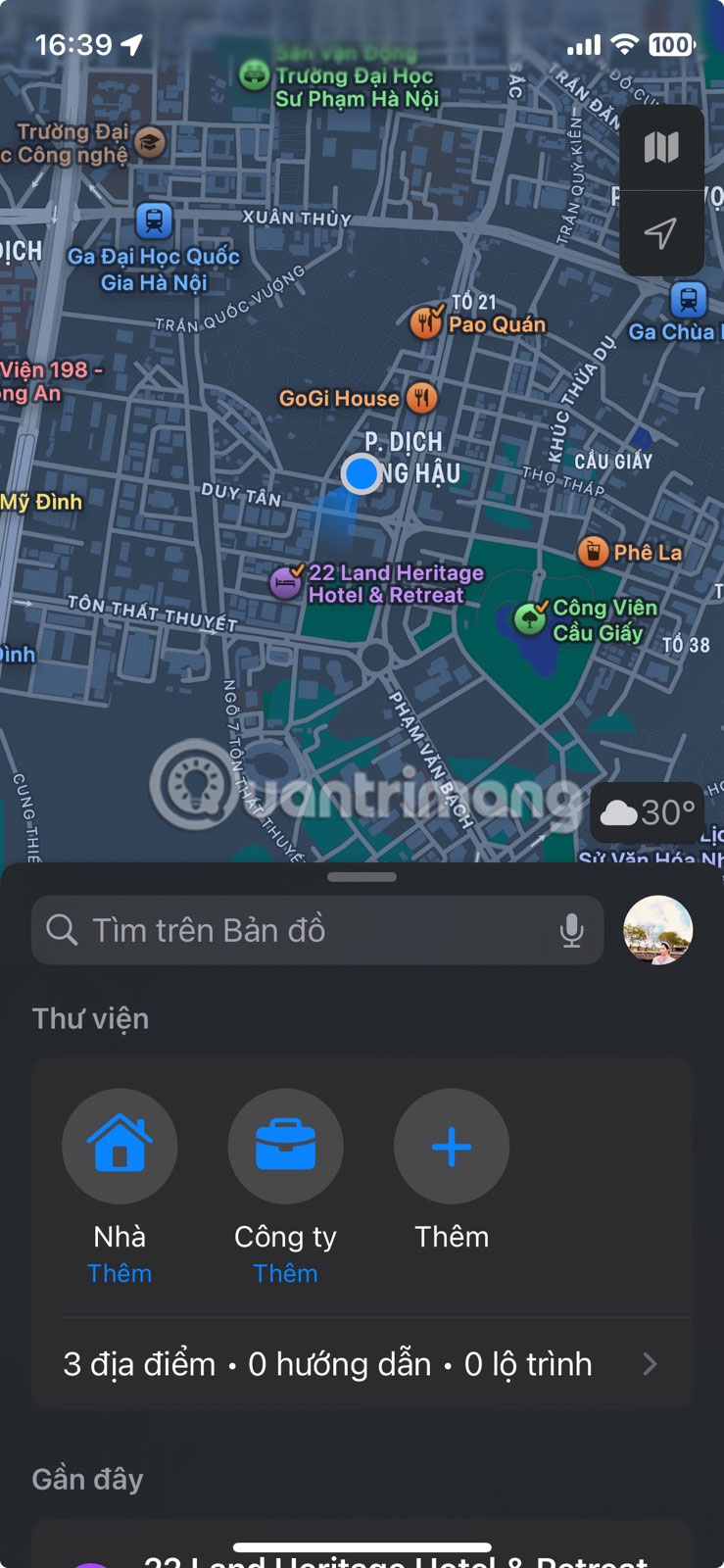
Chọn Địa điểm từ menu.

Kiểm tra các địa điểm đã lưu của bạn. Nếu muốn, bạn có thể thêm địa điểm mới trực tiếp từ đây bằng cách nhấn nút + Thêm ở góc trên bên phải.
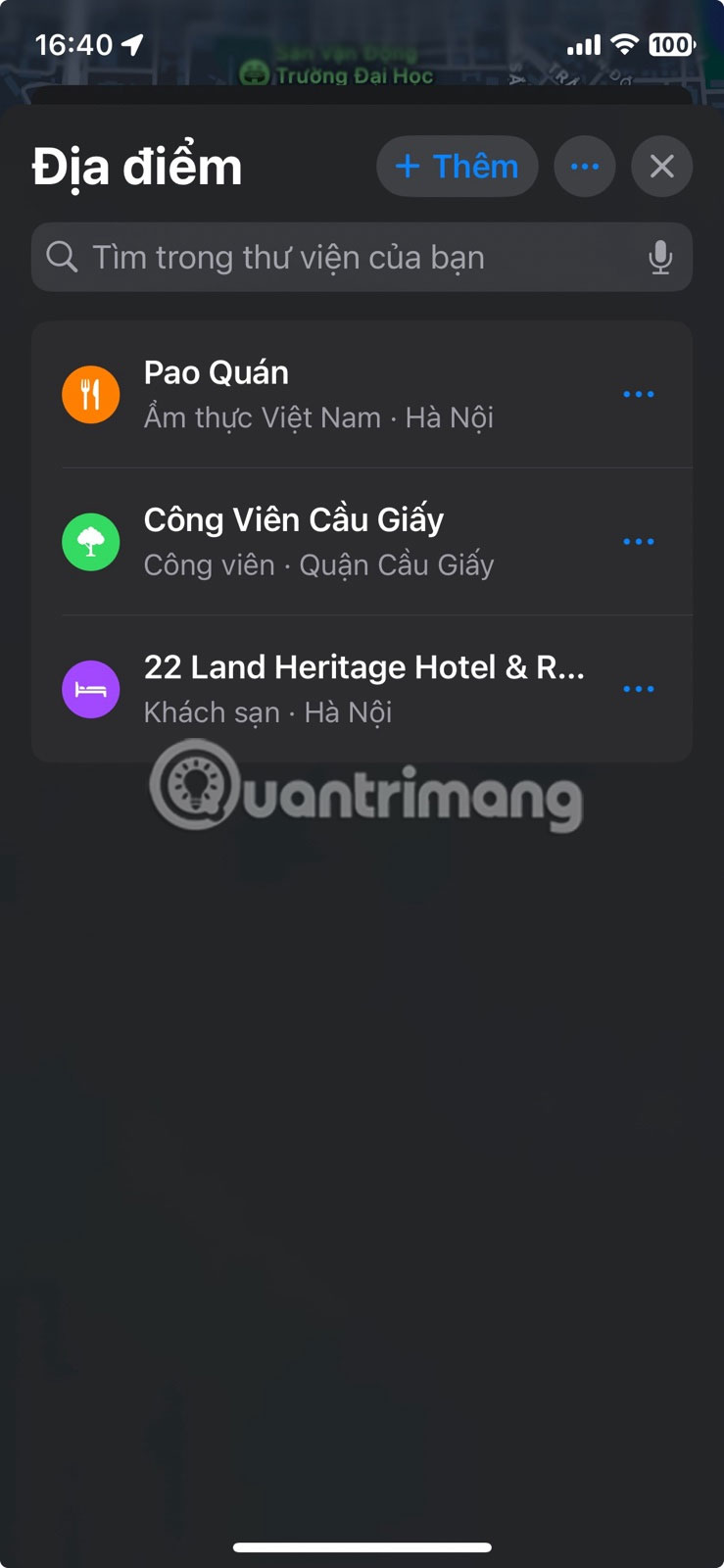
Tìm kiếm tên của địa điểm và nhấn vào dấu + khi bạn tìm thấy trong kết quả bên dưới.
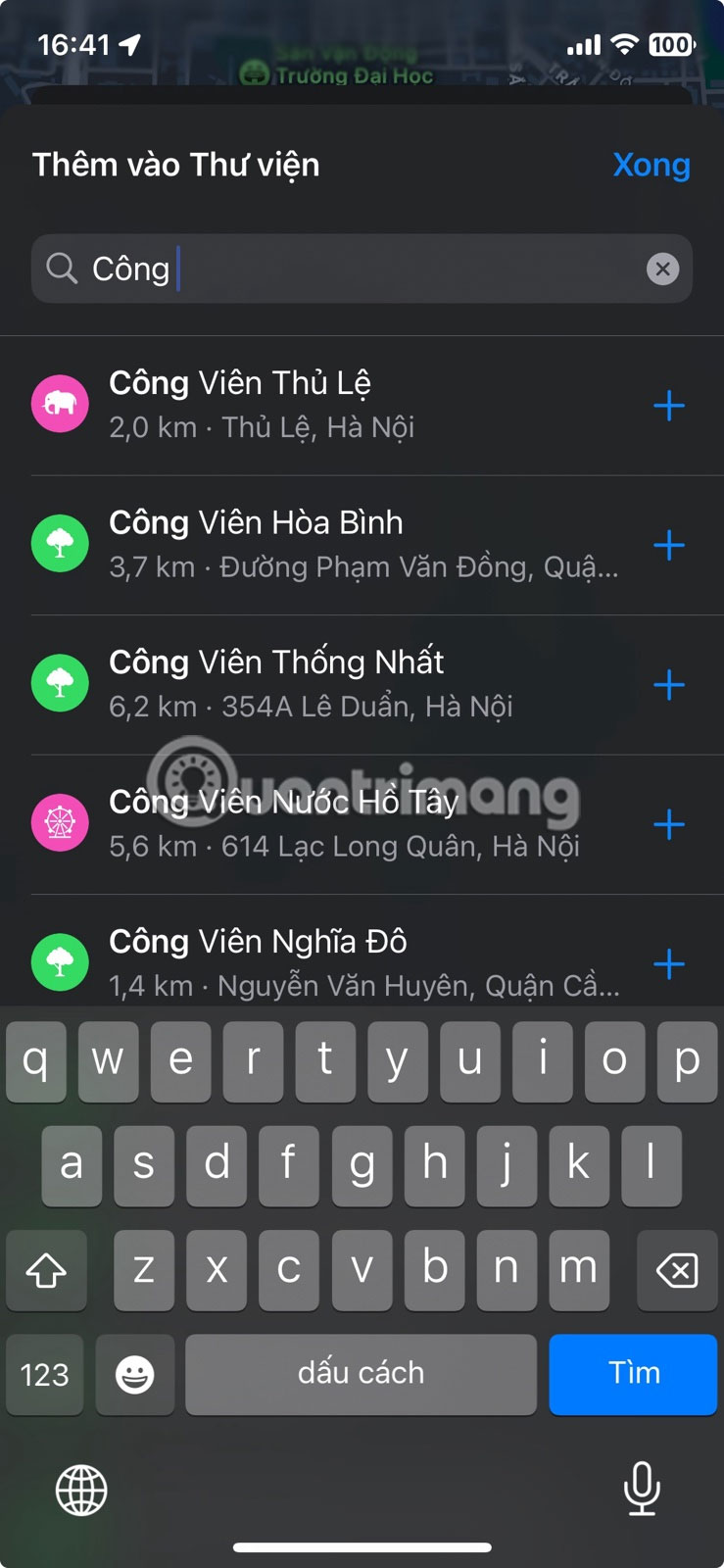
Tuyệt vời nhất là bạn cũng có thể thêm ghi chú cho một địa điểm thông qua Thư viện. Nhấn vào ba dấu chấm bên cạnh một địa điểm bạn đã thêm và chọn Thêm ghi chú.

Nó sẽ được hiển thị bên dưới vị trí trong Địa điểm. Nếu bạn muốn chỉnh sửa văn bản của địa điểm đó, hãy nhấn lại vào ba dấu chấm bên cạnh vị trí đó và chọn Chỉnh sửa ghi chú.
Cách ghim vị trí vào thư viện trong Apple Maps
Đối với những vị trí đặc biệt quan trọng, có thể hữu ích khi ưu tiên hiển thị chúng ở vị trí chính giữa trong Thư viện của mình.
Truy cập Thư viện của bạn như bài viết đã thảo luận ở trên và điều hướng đến Địa điểm. Nhấn vào ba dấu chấm bên cạnh vị trí mục tiêu và chọn Ghim.

Vị trí sẽ hiển thị bên cạnh các nút Trang chủ/Công việc trong slide Thư viện.
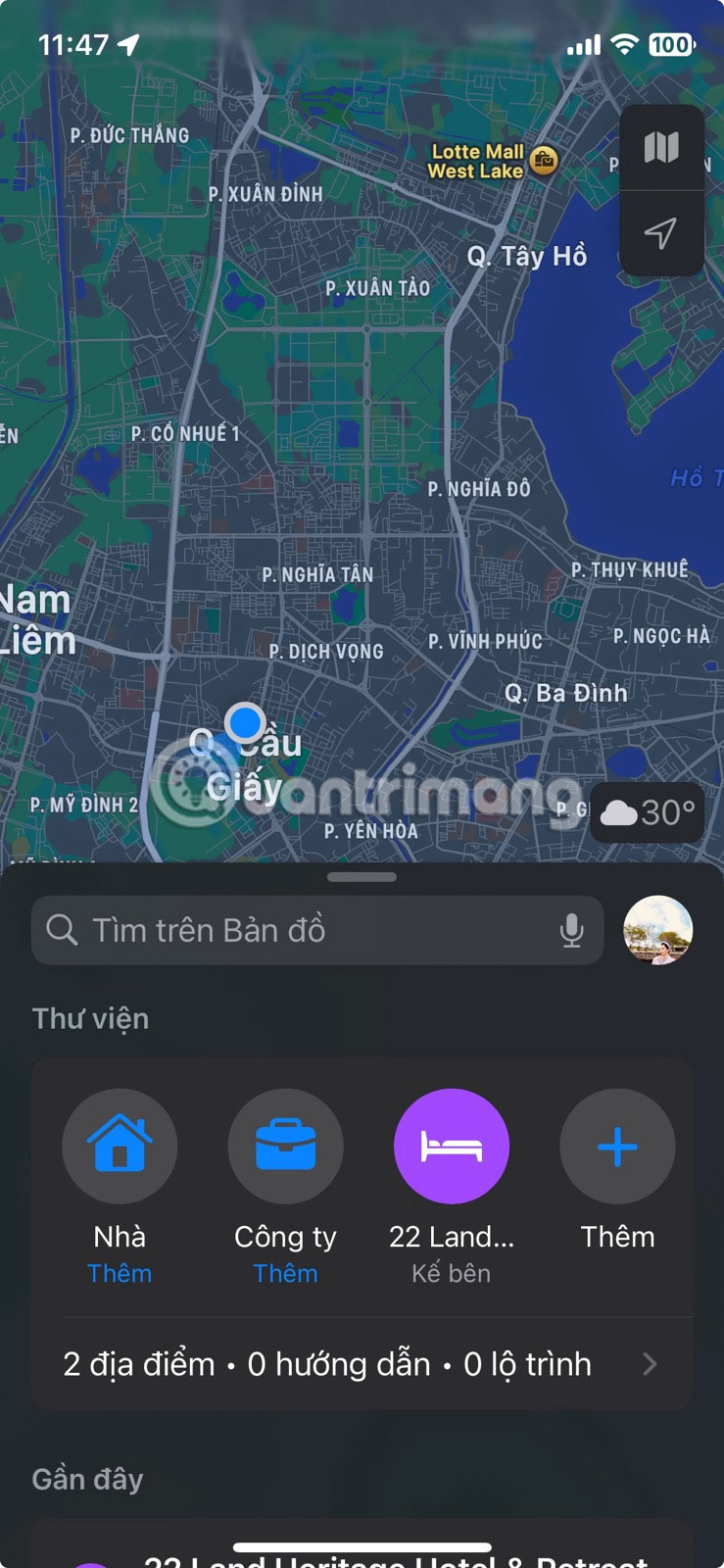
Khi nhấn vào vị trí này, bạn sẽ ngay lập tức được chuyển đến màn hình Chỉ đường.
Để bỏ ghim một vị trí đã lưu, hãy quay lại Địa điểm, nhấn vào ba dấu chấm bên cạnh địa điểm và chọn Bỏ ghim.
Cách xóa vị trí khỏi thư viện trong Apple Maps
Trong trường hợp bạn muốn xóa một vị trí khỏi thư viện, hãy vào Địa điểm và tìm vị trí đang đề cập. Nhấn vào ba dấu chấm ở bên phải và nhấn Xóa khỏi Thư viện.
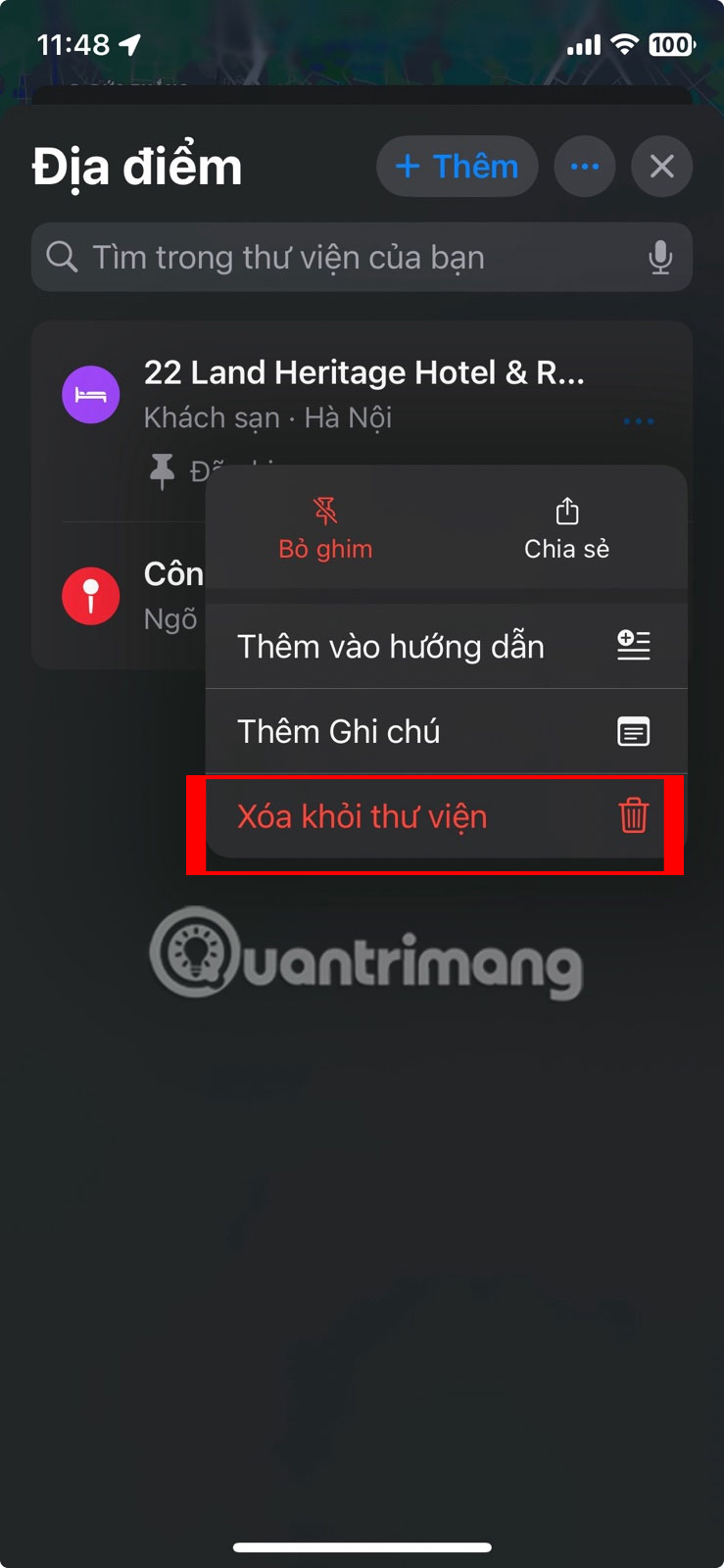
Nếu cần thêm mẹo về Apple Maps, hãy tìm hiểu cách báo cáo sự cố trong Apple Maps. Mặt khác, nếu cho rằng mình có thể có trải nghiệm tốt hơn khi sử dụng ứng dụng khác, hãy xem qua các lựa chọn thay thế cho Apple Maps mà bạn có thể muốn chuyển sang.
 Công nghệ
Công nghệ  AI
AI  Windows
Windows  iPhone
iPhone  Android
Android  Học IT
Học IT  Download
Download  Tiện ích
Tiện ích  Khoa học
Khoa học  Game
Game  Làng CN
Làng CN  Ứng dụng
Ứng dụng 




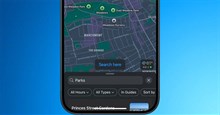
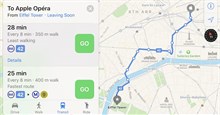












 Linux
Linux  Đồng hồ thông minh
Đồng hồ thông minh  macOS
macOS  Chụp ảnh - Quay phim
Chụp ảnh - Quay phim  Thủ thuật SEO
Thủ thuật SEO  Phần cứng
Phần cứng  Kiến thức cơ bản
Kiến thức cơ bản  Lập trình
Lập trình  Dịch vụ công trực tuyến
Dịch vụ công trực tuyến  Dịch vụ nhà mạng
Dịch vụ nhà mạng  Quiz công nghệ
Quiz công nghệ  Microsoft Word 2016
Microsoft Word 2016  Microsoft Word 2013
Microsoft Word 2013  Microsoft Word 2007
Microsoft Word 2007  Microsoft Excel 2019
Microsoft Excel 2019  Microsoft Excel 2016
Microsoft Excel 2016  Microsoft PowerPoint 2019
Microsoft PowerPoint 2019  Google Sheets
Google Sheets  Học Photoshop
Học Photoshop  Lập trình Scratch
Lập trình Scratch  Bootstrap
Bootstrap  Năng suất
Năng suất  Game - Trò chơi
Game - Trò chơi  Hệ thống
Hệ thống  Thiết kế & Đồ họa
Thiết kế & Đồ họa  Internet
Internet  Bảo mật, Antivirus
Bảo mật, Antivirus  Doanh nghiệp
Doanh nghiệp  Ảnh & Video
Ảnh & Video  Giải trí & Âm nhạc
Giải trí & Âm nhạc  Mạng xã hội
Mạng xã hội  Lập trình
Lập trình  Giáo dục - Học tập
Giáo dục - Học tập  Lối sống
Lối sống  Tài chính & Mua sắm
Tài chính & Mua sắm  AI Trí tuệ nhân tạo
AI Trí tuệ nhân tạo  ChatGPT
ChatGPT  Gemini
Gemini  Điện máy
Điện máy  Tivi
Tivi  Tủ lạnh
Tủ lạnh  Điều hòa
Điều hòa  Máy giặt
Máy giặt  Cuộc sống
Cuộc sống  TOP
TOP  Kỹ năng
Kỹ năng  Món ngon mỗi ngày
Món ngon mỗi ngày  Nuôi dạy con
Nuôi dạy con  Mẹo vặt
Mẹo vặt  Phim ảnh, Truyện
Phim ảnh, Truyện  Làm đẹp
Làm đẹp  DIY - Handmade
DIY - Handmade  Du lịch
Du lịch  Quà tặng
Quà tặng  Giải trí
Giải trí  Là gì?
Là gì?  Nhà đẹp
Nhà đẹp  Giáng sinh - Noel
Giáng sinh - Noel  Hướng dẫn
Hướng dẫn  Ô tô, Xe máy
Ô tô, Xe máy  Tấn công mạng
Tấn công mạng  Chuyện công nghệ
Chuyện công nghệ  Công nghệ mới
Công nghệ mới  Trí tuệ Thiên tài
Trí tuệ Thiên tài